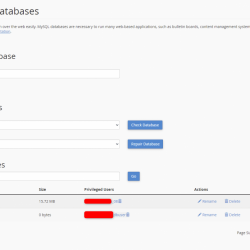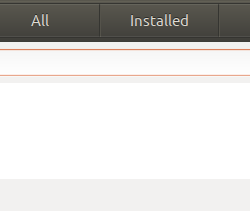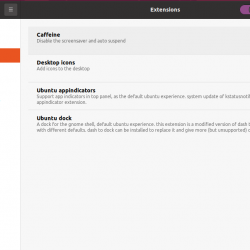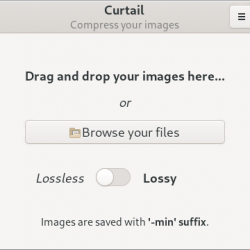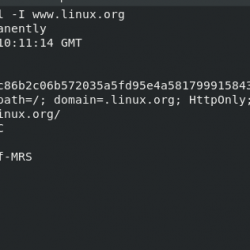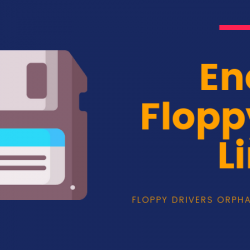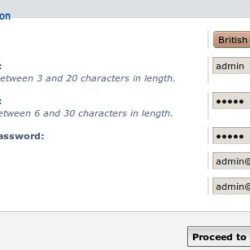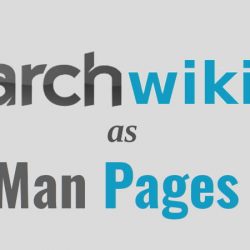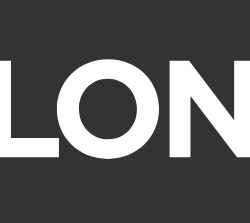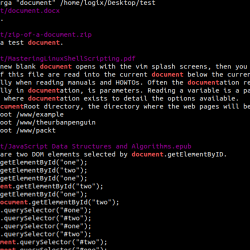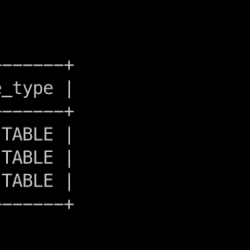在本教程中,我们将向您展示如何在 Debian 11 上安装 Brave Browser。对于那些不知道的人,Brave 浏览器是一款适用于 PC、Mac 和移动设备的快速、私密且安全的 Web 浏览器。 立即下载,享受更快的无广告浏览体验,通过阻止跟踪软件来节省数据和电池寿命。 Brave 还声称,无论您要求多少,其浏览器对计算机性能的压力都比 Google Chrome 小。 即使同时打开多个标签页,Brave 使用的内存也比类似 Google Chrome 的要少。
本文假设您至少具有 Linux 的基本知识,知道如何使用 shell,最重要的是,您将站点托管在自己的 VPS 上。 安装非常简单,假设您在 root 帐户中运行,否则您可能需要添加 ‘sudo‘ 获取 root 权限的命令。 我将向您展示如何在 Debian 11 (Bullseye) 上逐步安装 Brave Browser。
在 Debian 11 Bullseye 上安装 Brave Browser
步骤 1. 在我们安装任何软件之前,请务必通过运行以下命令来确保您的系统是最新的 apt 终端中的命令:
sudo apt update sudo apt upgrade sudo apt install apt-transport-https
步骤 2. 在 Debian 11 上安装 Brave Browser。
现在我们导入 Brave GPG 密钥:
sudo curl -fsSLo /usr/share/keyrings/brave-browser-archive-keyring.gpg https://brave-browser-apt-release.s3.brave.com/brave-browser-archive-keyring.gpg
接下来,将 Brave 存储库添加到您的系统:
echo “deb [arch=amd64] https://brave-browser-apt-release.s3.brave.com/ stable main” | sudo tee /etc/apt/sources.list.d/brave-browser-release.list
最后一步,使用以下命令安装 Brave:
sudo apt update sudo apt install brave-browser
步骤 3. 在 Debian 上访问 Brave 浏览器。
成功安装后,您可以通过几种不同的方式运行勇敢。 首先,当您在 Debian 终端中时,您可以使用以下命令:
brave-browser
或者,使用 Debian 桌面上的以下路径以路径打开:活动 -> 显示应用程序 -> Brave Web 浏览器。
恭喜! 您已成功安装 Brave。 感谢您使用本教程在 Debian 11 (Bullseye) 系统上安装 Brave 网络浏览器。 如需更多帮助或有用信息,我们建议您查看 勇敢的官方网站.